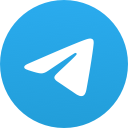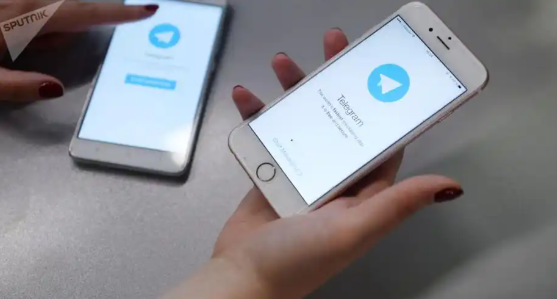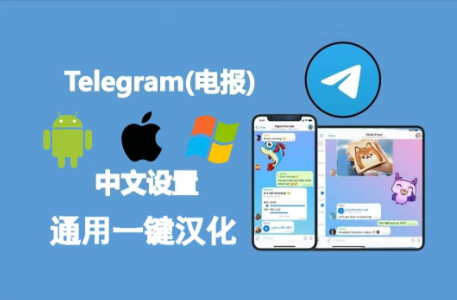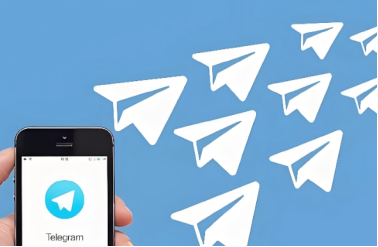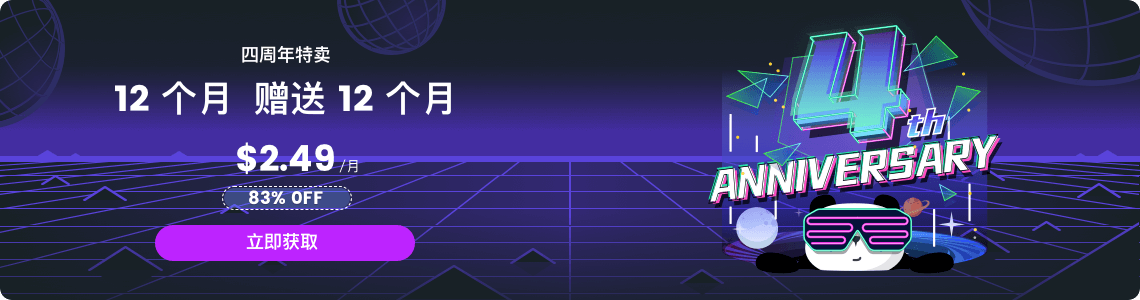Telegram如何修改好友名称
在当今社交网络盛行的时代,Telegram凭借其强大的加密性、丰富的功能以及跨平台使用的便捷性,成为了众多用户喜爱的即时通讯工具。在与形形色色的好友交流过程中,为了方便管理和识别,我们常常需要修改好友在Telegram中的显示名称。下面就为大家详细介绍在Telegram上修改好友名称的具体方法。

一、移动端修改好友名称
1、苹果手机操作步骤
打开Telegram应用:在苹果手机上找到Telegram图标,点击打开该应用,确保您已经成功登录自己的账号。
进入好友聊天界面:在Telegram的主界面中,找到您想要修改名称的好友,点击进入与该好友的聊天窗口。
点击好友头像:在聊天窗口的顶部,您会看到好友的头像和名称,点击好友的头像,进入好友的个人资料页面。
选择编辑选项:在好友的个人资料页面中,点击右上角的“编辑”按钮(通常呈现为一个铅笔图标)。
修改名称并保存:在编辑页面中,找到“名称”一栏,点击后删除原有的名称,输入您想要设置的新名称,然后点击右上角的“完成”按钮,即可成功修改好友在Telegram中的显示名称。
2、安卓手机操作步骤
启动Telegram应用:在安卓手机的应用列表中找到Telegram,点击打开,并登录您的账号。
定位好友聊天:在Telegram的主界面里,浏览并找到要修改名称的好友,进入与该好友的聊天界面。
进入个人资料:在聊天界面顶部,点击好友的头像,从而进入其个人资料页面。
开启编辑模式:在个人资料页面中,查找并点击“编辑”按钮(一般也是铅笔图标)。
更改名称并确认:在编辑页面中找到“名称”选项,删除旧名称,输入新名称,最后点击保存或确认按钮,完成好友名称的修改。
二、电脑端修改好友名称
1、Windows系统操作步骤
打开Telegram桌面版:在电脑上找到Telegram桌面应用程序的图标,双击打开,登录您的账号。
找到好友列表:在Telegram桌面版的左侧边栏中,您可以看到好友列表,从中找到您想要修改名称的好友。
右键点击好友:将鼠标指针移动到该好友的名称上,右键单击,在弹出的菜单中选择“查看资料”选项。
进入编辑资料页面:在好友的资料页面中,点击右上角的“编辑”按钮。
修改名称并应用:在编辑资料页面中,找到“名称”输入框,删除原有名称,输入新名称,然后点击“保存”按钮,即可完成好友名称的修改。
2、Mac系统操作步骤
开启Telegram应用:在Mac电脑的程序坞中找到Telegram图标,点击打开,并登录您的账户。
浏览好友列表:在Telegram应用的主界面左侧,查看好友列表,确定要修改名称的好友。
进入好友资料:右键单击该好友的名称,在弹出的菜单中选择“查看联系人信息”。
进行编辑操作:在好友资料页面中,点击右上角的编辑图标(铅笔形状)。
设置新名称并确定:在编辑页面中修改名称,输入新内容后,点击保存或确认按钮,使修改生效。
通过以上在移动端和电脑端不同系统下的详细操作步骤介绍,相信大家已经掌握了在Telegram中修改好友名称的方法。修改好友名称可以让我们更清晰、便捷地管理自己的联系人,在众多好友中快速找到特定的人。